如何取消工作表的保护密码 如何取消已设置的工作表保护密码
更新时间:2023-11-12 16:03:54作者:yang
如何取消工作表的保护密码,在Excel中,我们经常会对工作表进行保护,以防止他人对其中的数据进行意外修改或删除,当我们忘记了该工作表的保护密码,或者需要取消之前设置的工作表保护密码时,该怎么办呢?不用担心取消工作表的保护密码并不困难。本文将向您介绍两种简单的方法来取消已设置的工作表保护密码,让您能够自如地操作Excel工作表,而不再受限于保护密码的束缚。
具体方法:
方法一:1、首先我们在电脑编辑Excel表格的时候,一个需要输入密码才可以编辑的提示。
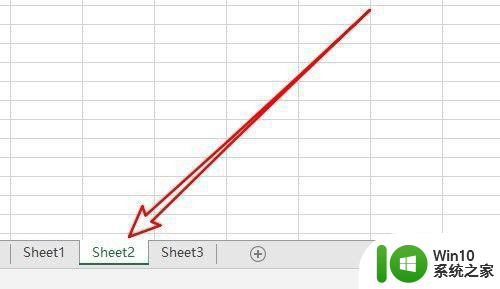
2、这时我们在打开的Excel表格中点击上面的“审阅”的菜单项。
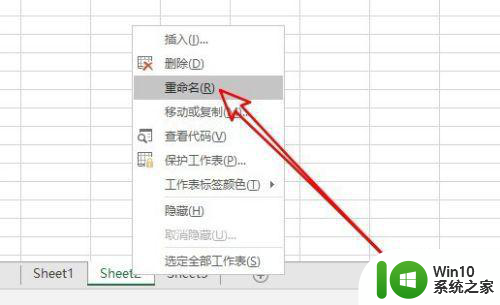
3、接着在打开的审阅工具栏上找到“撤销工作表保护”的按钮。
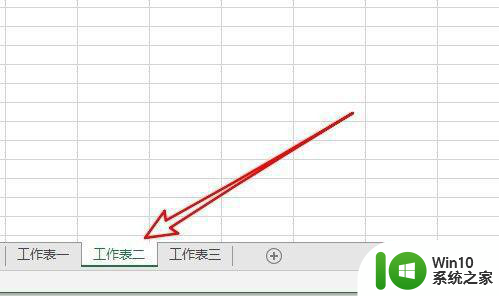
4、接下来就会弹出一个“撤销工作表保护”的窗口,在这里填写保护工作表的密码后点击确定按钮,这样就可以撤销保护密码了。
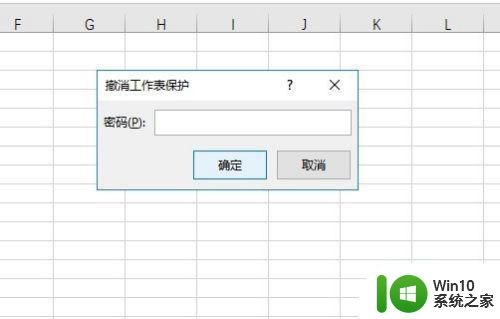
方法二:1、我们也可以右键点击工作表的标签,在弹出菜单中选择“撤销工作表保护”菜单项。
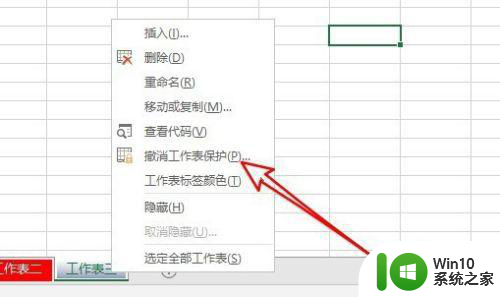
2、接下来同样会打开撤消工作表保护的设置窗口,在这里输入保护密码就可以了。
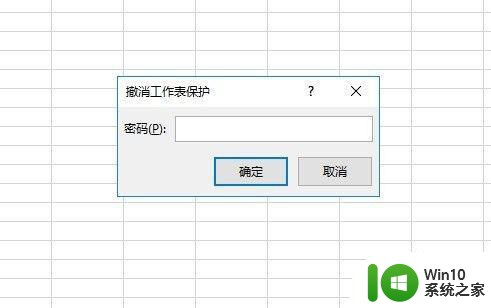
以上就是如何取消工作表的保护密码的全部内容,有遇到相同问题的用户可参考本文中介绍的步骤来进行修复,希望能够对大家有所帮助。
如何取消工作表的保护密码 如何取消已设置的工作表保护密码相关教程
- wps撤消工作表保护密码是什么 wps撤消工作表保护密码忘记怎么办
- wps怎么取消文档保护 wps如何取消文档保护密码
- wps撤掉工作表保护怎么撤 wps撤销工作表保护的方法
- 怎样解除表格密码保护 如何解除表格密码保护
- 加密的文件如何解除密码保护 如何取消加密文件的密码保护
- wps撤销工作表保护在哪里 wps工作表保护撤销方法
- wps表格设置密码怎么取消 wps表格密码取消方法
- wps保护工作表变得无法选定 wps保护工作表无法选定怎么办
- U盘写保护解除方法 如何取消U盘的写保护设置
- 怎样取消u盘写保护状态 如何取消u盘写保护状态
- u盘写入保护怎么取消 U盘如何取消写入保护
- 优盘设置密码的方法 优盘如何设置密码保护
- U盘装机提示Error 15:File Not Found怎么解决 U盘装机Error 15怎么解决
- 无线网络手机能连上电脑连不上怎么办 无线网络手机连接电脑失败怎么解决
- 酷我音乐电脑版怎么取消边听歌变缓存 酷我音乐电脑版取消边听歌功能步骤
- 设置电脑ip提示出现了一个意外怎么解决 电脑IP设置出现意外怎么办
电脑教程推荐
- 1 w8系统运行程序提示msg:xxxx.exe–无法找到入口的解决方法 w8系统无法找到入口程序解决方法
- 2 雷电模拟器游戏中心打不开一直加载中怎么解决 雷电模拟器游戏中心无法打开怎么办
- 3 如何使用disk genius调整分区大小c盘 Disk Genius如何调整C盘分区大小
- 4 清除xp系统操作记录保护隐私安全的方法 如何清除Windows XP系统中的操作记录以保护隐私安全
- 5 u盘需要提供管理员权限才能复制到文件夹怎么办 u盘复制文件夹需要管理员权限
- 6 华硕P8H61-M PLUS主板bios设置u盘启动的步骤图解 华硕P8H61-M PLUS主板bios设置u盘启动方法步骤图解
- 7 无法打开这个应用请与你的系统管理员联系怎么办 应用打不开怎么处理
- 8 华擎主板设置bios的方法 华擎主板bios设置教程
- 9 笔记本无法正常启动您的电脑oxc0000001修复方法 笔记本电脑启动错误oxc0000001解决方法
- 10 U盘盘符不显示时打开U盘的技巧 U盘插入电脑后没反应怎么办
win10系统推荐
- 1 索尼笔记本ghost win10 64位原版正式版v2023.12
- 2 系统之家ghost win10 64位u盘家庭版v2023.12
- 3 电脑公司ghost win10 64位官方破解版v2023.12
- 4 系统之家windows10 64位原版安装版v2023.12
- 5 深度技术ghost win10 64位极速稳定版v2023.12
- 6 雨林木风ghost win10 64位专业旗舰版v2023.12
- 7 电脑公司ghost win10 32位正式装机版v2023.12
- 8 系统之家ghost win10 64位专业版原版下载v2023.12
- 9 深度技术ghost win10 32位最新旗舰版v2023.11
- 10 深度技术ghost win10 64位官方免激活版v2023.11